Hoe u het IMEI-nummer van uw iPhone kunt vinden in iOS 9
Er zijn verschillende soorten informatie die uw iPhone identificeren, en een van de belangrijkste informatie is het International Mobile Equipment Identify (IMEI) -nummer. Als u een iPhone bij een individuele verkoper koopt, heeft u waarschijnlijk de IMEI nodig om het apparaat bij uw mobiele provider in te stellen.
Er zijn een aantal verschillende locaties waar u deze informatie kunt vinden, en we zullen u een methode laten zien die u kunt gebruiken om dit nummer op uw iPhone te lokaliseren via het menu Instellingen.
Het IMEI-nummer vinden op uw iPhone 6
De onderstaande stappen laten zien hoe u het IMEI-nummer voor uw iPhone kunt vinden via de app Instellingen op het apparaat.
Hier leest u hoe u het IMEI-nummer op een iOS 9 iPhone kunt vinden -
- Open het menu Instellingen .
- Selecteer de optie Algemeen .
- Tik op de knop Info boven aan het scherm.
- Scrol omlaag naar de onderkant van het menu en zoek de IMEI- optie. Het nummer wordt rechts daarvan weergegeven.
Deze zelfde stappen worden hieronder getoond met afbeeldingen -
Stap 1: Tik op het pictogram Instellingen .

Stap 2: Scroll naar beneden en tik op de optie Algemeen .
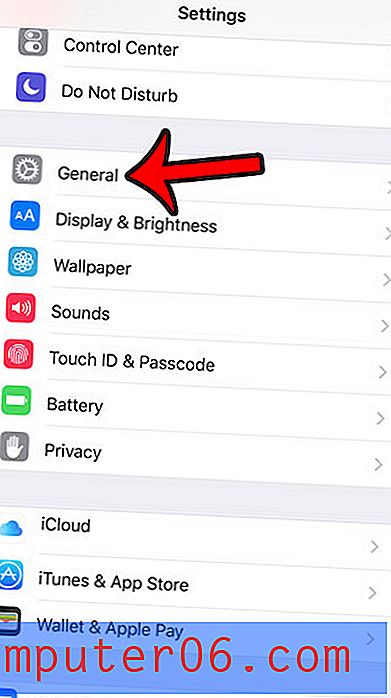
Stap 3: Tik op de About- knop bovenaan het scherm.
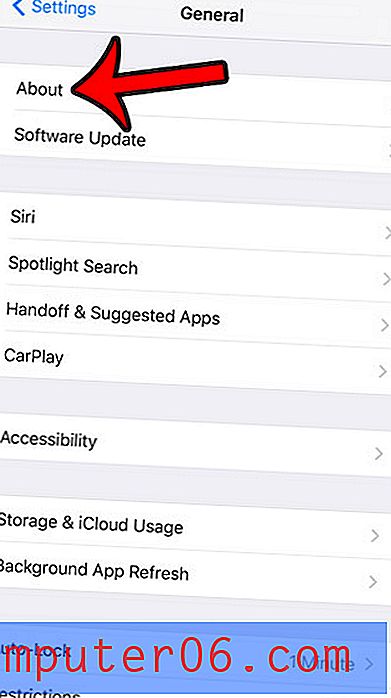
Stap 4: Scroll naar de onderkant van het menu om de IMEI- rij in de tabel te vinden. Het nummer dat u nodig heeft, staat rechts ervan.
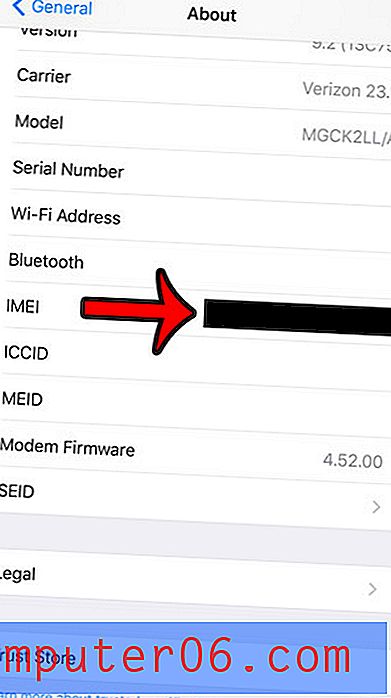
U kunt het IMEI-nummer kopiëren door erop te tikken en vast te houden en vervolgens op de zwarte knop Kopiëren te drukken. Het gekopieerde IMEI-nummer kan vervolgens op een andere locatie worden geplakt door met uw vinger op het scherm te tikken en vast te houden en vervolgens de optie Plakken te selecteren. Lees meer over kopiëren en plakken op de iPhone als je problemen ondervindt.
Is de naam die aan je iPhone wordt toegeschreven onjuist? Leer hoe u de apparaatnaam op een iPhone kunt wijzigen en gemakkelijker kunt identificeren op draadloze netwerken of bij het gebruik van de persoonlijke hotspot.



